最近有html' target='_blank'>win7硬盘版系统的小伙伴在玩游戏的时候总是弹出虚拟内存不足的提示,然后游戏也进不去了,严重影响了用户体验。遇到这样的问题我们又该如何来解决这个问题呢?其实系统的虚拟内存是可以手动更改的,下面请大家跟小编一起来学习一下win7系统总是提示虚拟内存不足的解决方法。
解决方法:
1、首先右键点击“计算机”打开菜单,选择“属性”,

2、在“系统”面板中,点击“高级系统设置”;
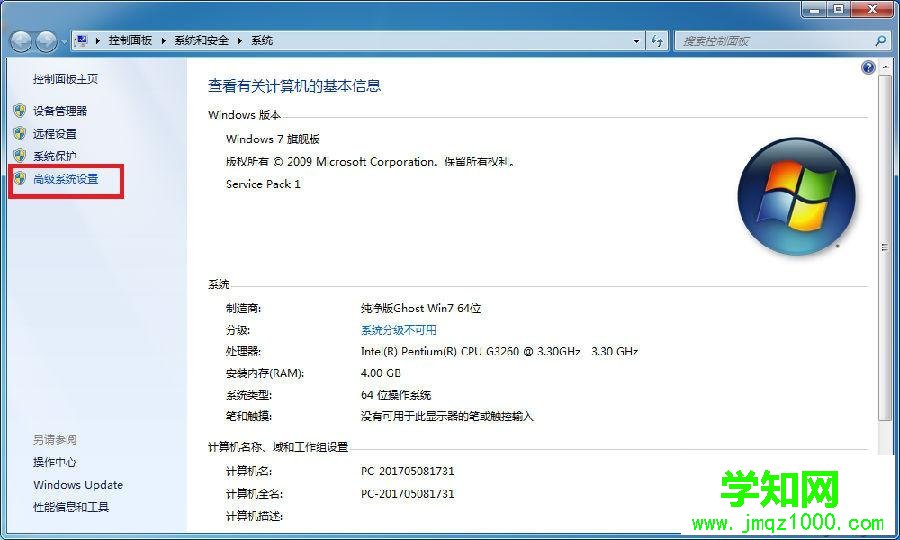
3、打开“系统属性”窗口后,切换到“高级”选项卡,然后点击“设置”按钮;
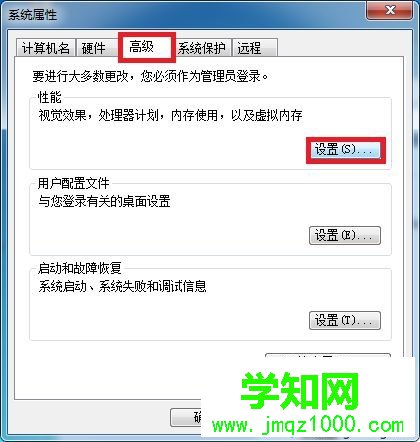
4、在“性能选项”中继续切换到“高级”选项卡,然后点击虚拟内存下方的“更改”按钮;
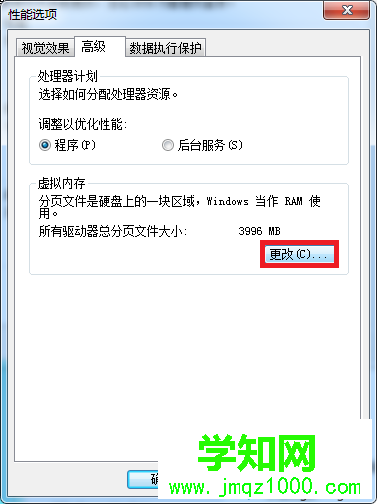
5、然后调整虚拟内存到合适的大小即可,通常设置为电脑内存的1.5-3倍之间。
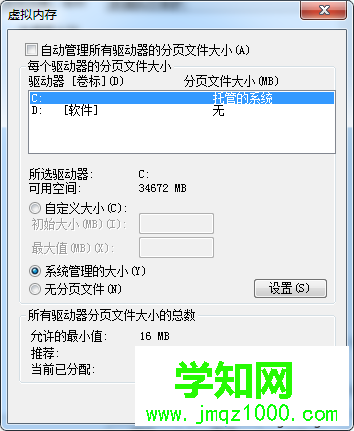
以上就是win7系统总是提示虚拟内存不足的解决方法了,有遇到类似问题的win7用户不妨试试小编的方法。
相关教程:win8系统内存不足win8系统提示内存不足win7系统提示内存不足xp系统虚拟内存不足win7系统盘内存不足郑重声明:本文版权归原作者所有,转载文章仅为传播更多信息之目的,如作者信息标记有误,请第一时间联系我们修改或删除,多谢。
新闻热点
疑难解答